
![]() 这些功能仅在标准和专业程序配置中可用。
这些功能仅在标准和专业程序配置中可用。
现在我们将学习如何对数据进行分组。举个例子,我们去目录 "雇员".
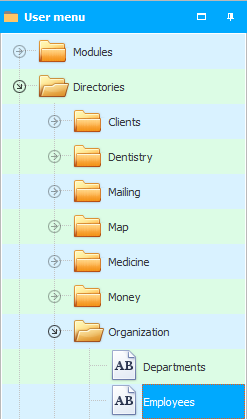
员工将被分组 "按部门".
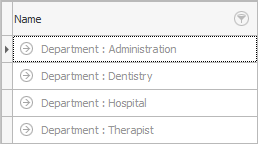
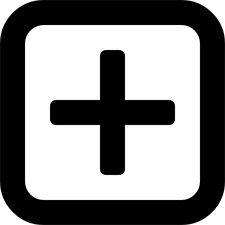
例如,要查看“实验室”中的工作人员列表,您需要单击一次组名左侧的箭头。
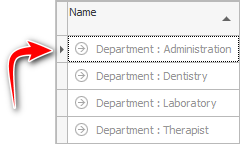
如果有很多组,您可以右键单击上下文菜单并使用命令同时展开或折叠所有组 "展开全部"和 "全部收缩".
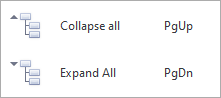
![]() 详细了解什么是菜单的类型? .
详细了解什么是菜单的类型? .
然后我们将看到员工本人。
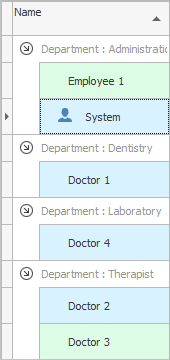

现在你知道在某些目录中,数据以表格的形式显示,例如,正如我们在 "分支机构".而在 "其他的"参考书、数据可以以“树”的形式呈现,首先需要展开某个“树枝”。
您可以轻松地在这两种数据显示模式之间切换。例如,如果您不想要该目录 "雇员"数据被分组 "按部门", 抓住这个固定在分组区域的列,将其拖低一点,使其与其他字段标题对齐就足够了。当绿色箭头出现时,您可以释放拖动的列,它们将准确显示新字段的位置。
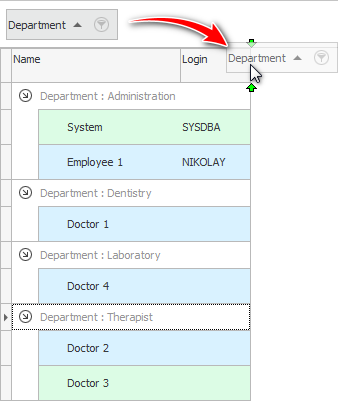
之后,所有员工将显示在一个简单的表格中。
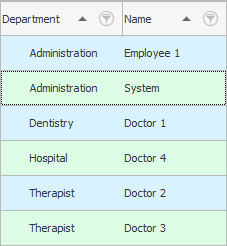
要再次返回到树视图,您可以将任何列拖回到一个特殊的分组区域,实际上,它表示您可以将任何字段拖到它上面。
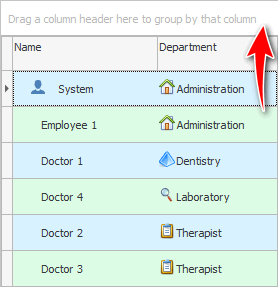

值得注意的是,分组可以是多个。如果转到另一个表,其中将显示许多字段,例如,在 "访问", 然后可以首先对所有患者的就诊进行分组 "按入学日期", 然后还有 "据医生说".或相反亦然。
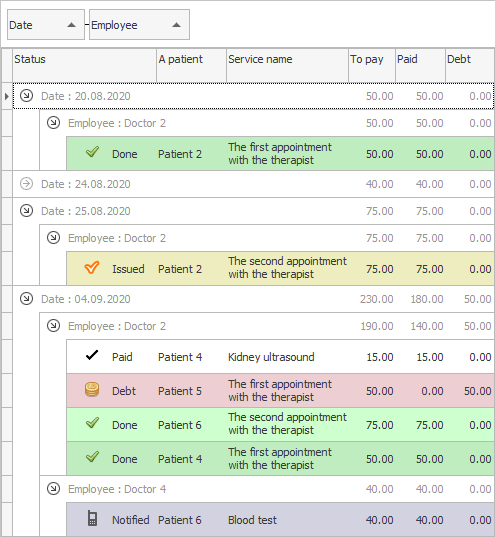

![]() 很有意思
很有意思 ![]() 分组行时的排序功能。
分组行时的排序功能。

![]() 当您打开访问模块时,首先会出现数据搜索表单。如果有很多行,也可以在其中使用分组。查看如何申请或选择不使用此表格。
当您打开访问模块时,首先会出现数据搜索表单。如果有很多行,也可以在其中使用分组。查看如何申请或选择不使用此表格。

请参阅下面的其他有用主题:
![]()
通用会计系统
2010 - 2024